- Home ›
- Windows11の使い方 ›
[Windows 11] 日本語キーボードと英語キーボードを切り替える
Windows 11 の環境で英語キーボードを利用される場合には Windows 11 の設定を変更する必要があります。ここでは Windows 11 で日本語キーボードと英語キーボードを切り替える方法について解説します。
(Last modified: )
英語キーボードへ切り替える
Windows 11 で使用するキーボードを英語キーボードへ切り替える方法です。タスクバー上の「スタート」を右クリックしてください。
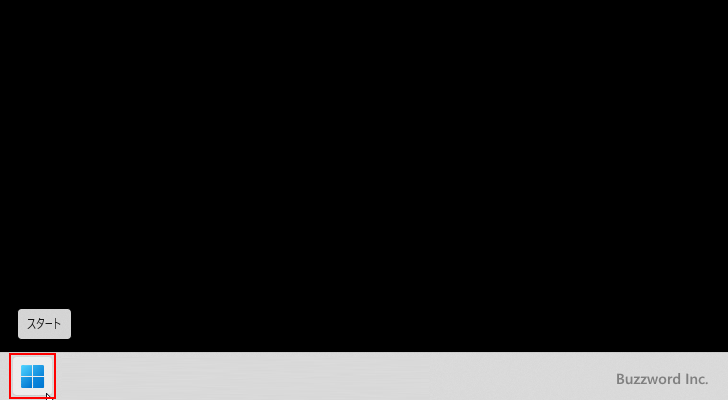
表示されたメニューの中から「設定」をクリックしてください。
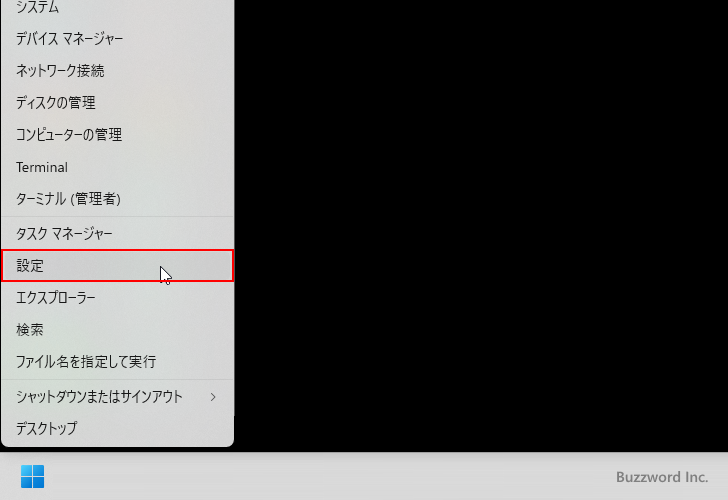
「設定」画面が表示されたら左側メニューの中の「時刻と言語」をクリックしてください。そのあとで「言語と地域」をクリックしてください。
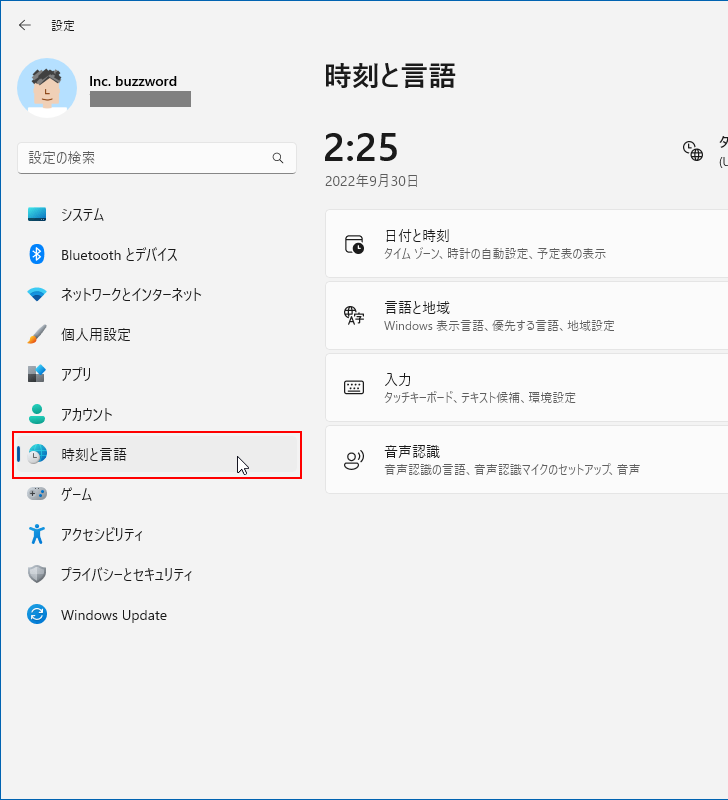
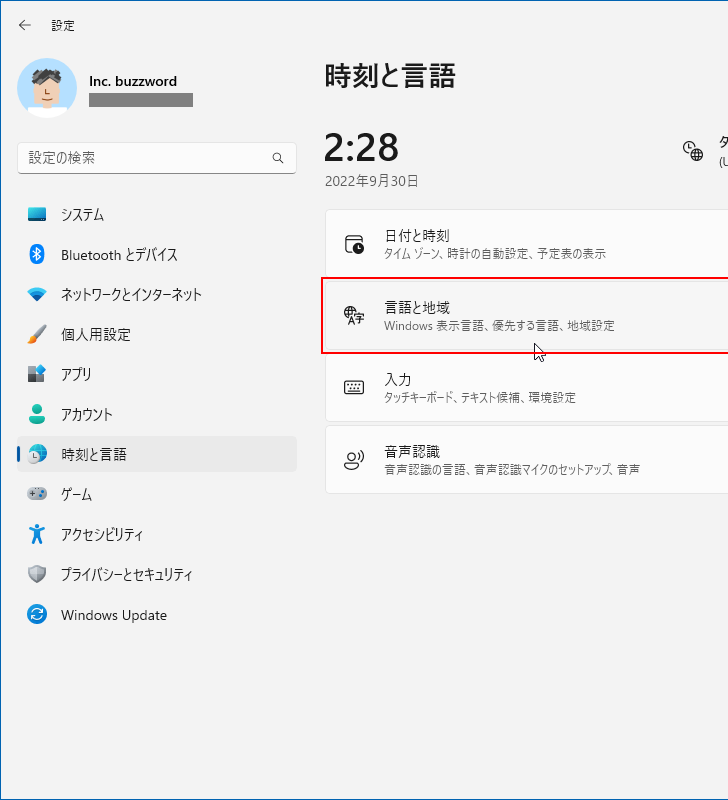
「言語」ブロックの中にある「日本語」の項目に表示されている「・・・」をクリックし、表示されたメニューの中から「言語のオプション」をクリックしてください。
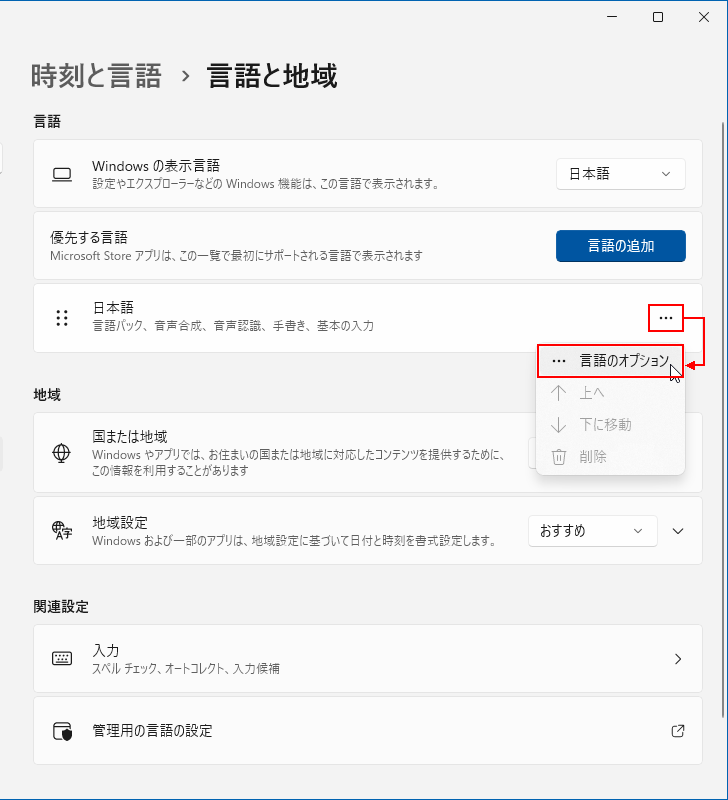
「キーボード」ブロックの中にある「キーボードレイアウト」の項目を見ると現在は「日本語キーボード(106/109キー)」と表示されています。変更するには「レイアウトを変更する」をクリックしてください。
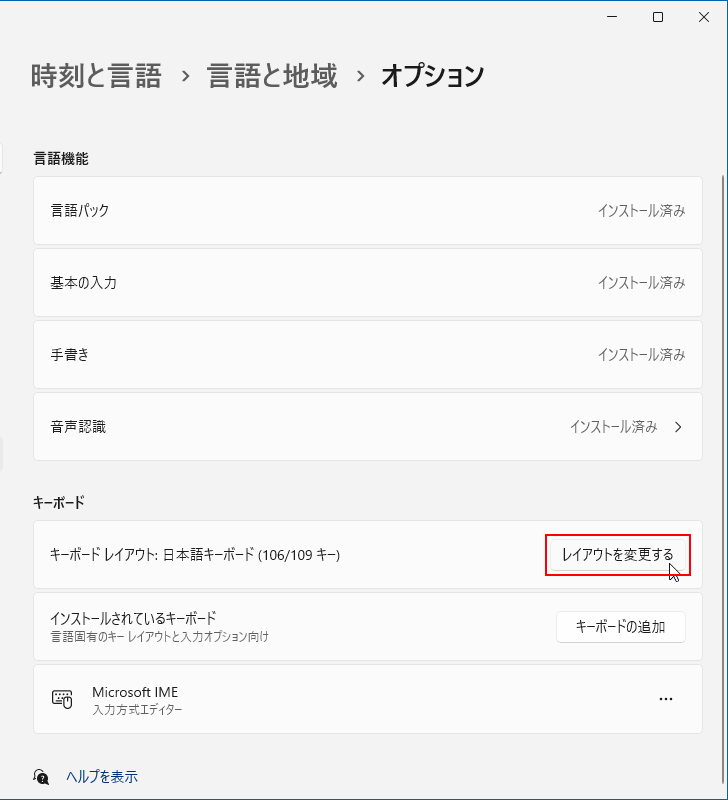
「ハードウェアキーボードレイアウトの変更」画面が表示されます。
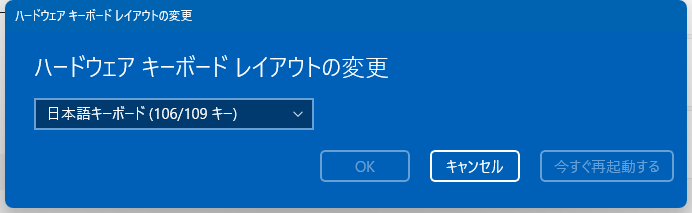
ドロップダウンメニューをクリックし「英語キーボード(101/102キー)」を選択してください。
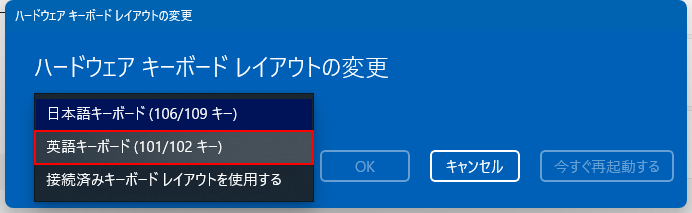
Windows 11 を再起動すると設定変更が反映されます。すぐに再起動する場合は「今すぐ再起動する」をクリックしてください。
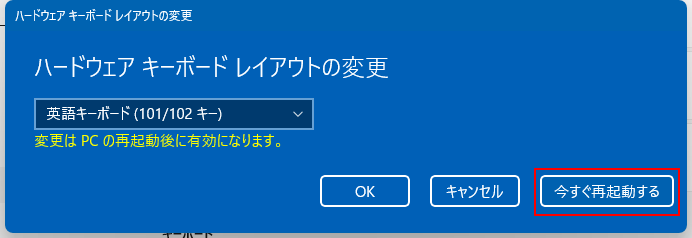
再起動後に「キーボード」ブロックの中にある「キーボードレイアウト」の項目を見ると「英語キーボード(101/102キー)」に変更されているのが確認できます。

-- --
Windows 11 で日本語キーボードと英語キーボードを切り替える方法について解説しました。
( Written by Tatsuo Ikura )

著者 / TATSUO IKURA
これから IT 関連の知識を学ばれる方を対象に、色々な言語でのプログラミング方法や関連する技術、開発環境構築などに関する解説サイトを運営しています。